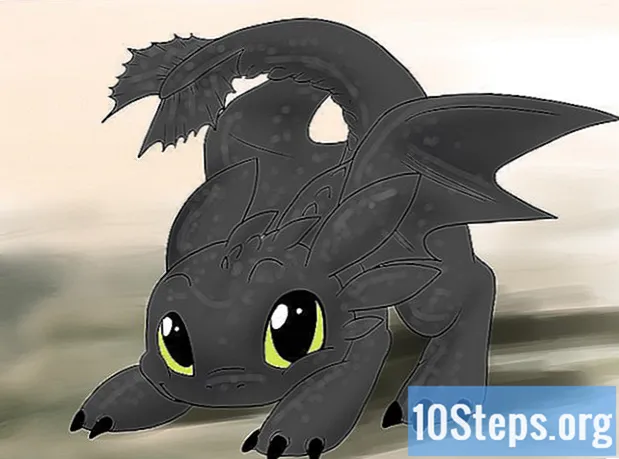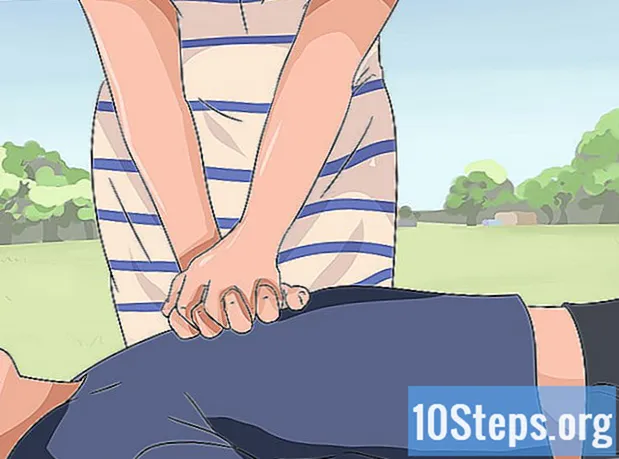உள்ளடக்கம்
உங்கள் விளக்கக்காட்சியை உங்கள் பார்வையாளர்களுக்கு மிகவும் ஊடாடும் மற்றும் கவர்ச்சிகரமானதாக மாற்ற படங்கள், இசை மற்றும் ஸ்லைடு பின்னணியை மாற்றுவதோடு கூடுதலாக, நீங்கள் வீடியோக்களையும் சேர்க்கலாம். உங்கள் நேரத்தின் சில நிமிடங்களில், உங்கள் Google விளக்கக்காட்சியில் எளிதாக வீடியோக்களைச் சேர்த்து, அதற்குத் தேவையான அழகைக் கொடுக்கலாம்.
படிகள்
முறை 1 இன் 2: தேடும்போது மற்றும் தேர்ந்தெடுக்கும்போது YouTube வீடியோக்களைச் சேர்ப்பது
இணைய உலாவியைத் திறக்கவும். உங்கள் டெஸ்க்டாப்பில் காணப்படும் உங்களுக்கு விருப்பமான உலாவியின் ஐகானை இருமுறை கிளிக் செய்யவும்.
- ஐகான் உங்கள் டெஸ்க்டாப்பில் இல்லையென்றால், உங்கள் நிரல்களின் பட்டியலில் அதைத் தேடி அதைக் கிளிக் செய்க.

Google இயக்ககத்திற்குச் செல்லவும். உலாவி திறந்ததும், முகவரி பட்டியில் drive.google.com என தட்டச்சு செய்து Enter ஐ அழுத்தவும்.
உங்கள் Google அல்லது Gmail கணக்கில் உள்நுழைக. வழங்கப்பட்ட புலங்களில் உங்கள் பயனர்பெயர் மற்றும் கடவுச்சொல்லை உள்ளிட்டு "உள்நுழை" என்பதைக் கிளிக் செய்க.

புதிய விளக்கக்காட்சியை உருவாக்கவும். பக்கத்தின் மேல் இடது மூலையில் உள்ள சிவப்பு "உருவாக்கு" பொத்தானைக் கிளிக் செய்து, கீழ்தோன்றும் பட்டியலில் இருந்து "விளக்கக்காட்சி" என்பதைக் கிளிக் செய்க. நீங்கள் Google விளக்கக்காட்சி பக்கத்திற்கு திருப்பி விடப்படுவீர்கள்.
வீடியோ செருகு சாளரத்தைத் திறக்கவும். பக்கத்தின் மேல் இடதுபுறத்தில் உள்ள கருவிப்பட்டியில் "செருகு" என்பதைக் கிளிக் செய்க. "வீடியோ செருகு" சாளரத்தைத் திறக்க கீழ்தோன்றும் பட்டியலில் இருந்து "வீடியோ" என்பதைத் தேர்ந்தெடுக்கவும்.
வீடியோவைத் தேடுங்கள். "வீடியோ செருகு" சாளரத்தின் இடதுபுறத்தில் உள்ள மெனு பேனலில் இருந்து "வீடியோவைத் தேடு" என்பதைக் கிளிக் செய்க, யூடியூப்பில் வீடியோக்களைத் தேட பயன்படுத்தக்கூடிய ஒரு தேடல் பட்டியைக் காண்பீர்கள். நீங்கள் சேர்க்க விரும்பும் வீடியோவுடன் தொடர்புடைய எந்தவொரு பொருளையும் தட்டச்சு செய்து தேடலைத் தொடங்க பூதக்கண்ணாடி ஐகானைக் கிளிக் செய்க.
உங்கள் ஸ்லைடில் சேர்க்க வீடியோவைத் தேர்ந்தெடுக்கவும். தேடல் முடிவுகளின் பட்டியலிலிருந்து நீங்கள் சேர்க்க விரும்பும் வீடியோவைக் கிளிக் செய்க.
வீடியோவை உங்கள் ஸ்லைடில் வைக்கவும். தேர்ந்தெடுக்கப்பட்ட வீடியோவை உங்கள் ஸ்லைடில் சேர்க்க "தேர்ந்தெடு" பொத்தானைக் கிளிக் செய்க.
முறை 2 இன் 2: இணைய முகவரிகளைப் பயன்படுத்தி YouTube வீடியோக்களைச் சேர்த்தல்
இணைய உலாவியைத் திறக்கவும். உங்கள் டெஸ்க்டாப்பில் காணப்படும் உங்களுக்கு விருப்பமான உலாவியின் ஐகானை இருமுறை கிளிக் செய்யவும்.
- ஐகான் உங்கள் டெஸ்க்டாப்பில் இல்லையென்றால், உங்கள் நிரல்களின் பட்டியலில் அதைத் தேடி அதைக் கிளிக் செய்க.
Google இயக்ககத்திற்குச் செல்லவும். உலாவி திறந்ததும், முகவரி பட்டியில் drive.google.com என தட்டச்சு செய்து Enter ஐ அழுத்தவும்.
உங்கள் Google அல்லது Gmail கணக்கில் உள்நுழைக. வழங்கப்பட்ட புலங்களில் உங்கள் பயனர்பெயர் மற்றும் கடவுச்சொல்லை உள்ளிட்டு "உள்நுழை" என்பதைக் கிளிக் செய்க.
புதிய விளக்கக்காட்சியை உருவாக்கவும். பக்கத்தின் மேல் இடது மூலையில் உள்ள சிவப்பு "உருவாக்கு" பொத்தானைக் கிளிக் செய்து, கீழ்தோன்றும் பட்டியலில் இருந்து "விளக்கக்காட்சி" என்பதைக் கிளிக் செய்க. நீங்கள் Google விளக்கக்காட்சி பக்கத்திற்கு திருப்பி விடப்படுவீர்கள்.
வீடியோ செருகு சாளரத்தைத் திறக்கவும். பக்கத்தின் மேல் இடதுபுறத்தில் உள்ள கருவிப்பட்டியில் "செருகு" என்பதைக் கிளிக் செய்க. "வீடியோ செருகு" சாளரத்தைத் திறக்க கீழ்தோன்றும் பட்டியலில் இருந்து "வீடியோ" என்பதைத் தேர்ந்தெடுக்கவும்.
YouTube க்குச் செல்லவும். புதிய உலாவி தாவலைத் திறந்து YouTube.com க்குச் செல்லவும். உங்கள் விளக்கக்காட்சியில் நீங்கள் சேர்க்க விரும்பும் வீடியோக்களைத் தேடுங்கள்.
URL ஐ நகலெடுக்கவும். வீடியோ இயக்கப்பட்டதும், உலாவியின் முகவரி பட்டியில் காட்டப்படும் அதன் URL ஐ நகலெடுக்கவும்.
- நகலெடுக்க, URL இல் வலது கிளிக் செய்து சூழல் மெனுவிலிருந்து "நகலெடு" என்பதைத் தேர்ந்தெடுக்கவும்.
Google Presentation திறந்திருக்கும் உலாவி தாவலுக்குச் செல்லவும். இதைச் செய்ய, உங்கள் Google விளக்கக்காட்சியின் உலாவி தாவலைக் கிளிக் செய்க.
"வீடியோ செருகு" சாளரத்தில் இடதுபுறத்தில் உள்ள மெனு பேனலில் இருந்து "URL" ஐக் கிளிக் செய்க. "YouTube URL ஐ இங்கே ஒட்டவும்" என்ற உரை புலத்தை நீங்கள் காண்பீர்கள்.
வழங்கப்பட்ட உரை புலத்தில் URL ஐ ஒட்டவும். உரை புலத்தில் வலது கிளிக் செய்து "ஒட்டவும்" என்பதைத் தேர்ந்தெடுக்கவும்.
உங்கள் ஸ்லைடில் வீடியோவைச் சேர்க்கவும். தேர்ந்தெடுக்கப்பட்ட வீடியோவை உங்கள் ஸ்லைடில் சேர்க்க "தேர்ந்தெடு" பொத்தானைக் கிளிக் செய்க.
உதவிக்குறிப்புகள்
- இனிமேல், உங்கள் Google விளக்கக்காட்சியில் YouTube வீடியோக்களை மட்டுமே சேர்க்க முடியும்.
- உங்கள் சொந்த வீடியோவைச் சேர்க்க விரும்பினால், அதை முதலில் YouTube இல் பதிவேற்ற வேண்டும், பின்னர் உங்கள் விளக்கக்காட்சியில் சேர்க்க மேலே உள்ள வழிகாட்டியைப் பின்பற்றவும்.
- உங்கள் விளக்கக்காட்சியில் நீங்கள் சேர்க்கும் வீடியோக்கள் உங்கள் கணினியில் பதிவிறக்கம் செய்யப்படவில்லை.